
Ekran ve kamera kaydedici
Ekranınızı ve web kameranızı gizlilik garantisi ile ücretsiz olarak çevrimiçi kaydedin.
Çok yönlü kayıt özellikleri
Esnek ekran kaydı seçenekleri
İster sesli ister sessiz olarak bir sekme, pencere veya ekranınızın tamamını kaydedebilirsiniz ve hiçbir şey indirmeniz gerekmez.Ekran ve web kameranızı aynı anda kaydederek videonuza yüzünüzü ekleyin.
Sınırsız tekrar çekim, filigransız kayıt
Windows ve Mac cihazınızda herhangi bir filigran olmadan birden fazla ekran kaydı yapın. Ekran ve kameranızı, dilediğiniz sayıda, 30 dakikalık bölümler halinde kaydedin.Daha fazla vakte mi ihtiyacınız var?Öyleyse birden fazla kayıt oluşturun.
Kayıtlarınızı iyileştirin
Konuşma koçu ile içgörüler kazanarak ekran ve web kamerası kayıtlarınızın tonunu, açıklığını ve temposunu iyileştirin. Erişilebilirliği artırmak için alt yazılar ekleyin ve doğru transkriptler oluşturun.
Clipchamp’te ekran ve kamera kaydı oluşturma
Sosyal medyada izleyicilerinizi eğlendirin
Oyun tepki videolarınızı kaydederken abonelerinizle kendi bakış açınızı paylaşın.
YouTube için ekran paylaşımı yoluyla sanal röportajlar, Soru-Cevap videoları ve pod yayını kayıtları çekin.
Popüler inceleme videoları veya ilgi çekici hikaye anlatımları oluşturarak izleyicilerin ilgisini çekin.

Öğrencilere her yerden eğitim verin
Öğrencilerin kendi istedikleri tempoda çevrimiçi olarak izleyebileceği eğitim videoları ve öğretici videolar kaydedin.
Sanal öğrenme oturumlarıyla öğrencilerinize uzaktan eğitim vererek nerede oldukları fark etmeksizin gelişimlerine katkıda bulunun.
Web kamerası kayıtlarına yüzünüzü ekleyerek sunumlara ve çevrimiçi içeriklere kişisel bir dokunuş katın.
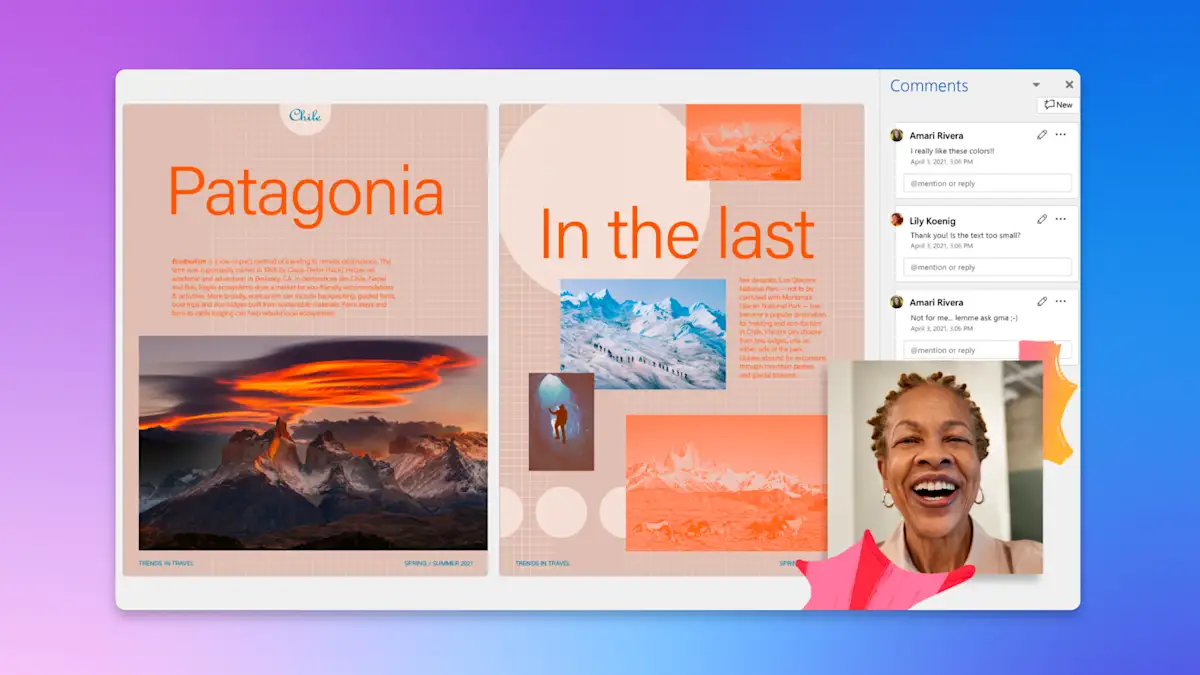
Yeni çalışanlara ve müşterilere yardımcı olun
Takip edilmesi kolay yazılım öğreticiler, ürün tanıtımları ve satış videoları oluşturun.
Faydalı ve akılda kalıcı katılım videolarıyla şirketin yeni üyelerine ilham olun.
Kaydettiğiniz PowerPoint sunumları ile site açılışlarını ve yeni iş uygulamalarını destekleyin.

Ekran ve kamera kaydı ipuçları
Ekran kaydınızı dikey veya yatay en-boy oranlarına göre yeniden boyutlandırarak YouTube ve LinkedIn gibi tüm platformlara ve sosyal medya hikayeleri gibi tüm formatlara uygun hale getirin.
Web kamerası kaydını serbestçe yeniden düzenleyerek videonuzun düzenini özelleştirerek izleyicilerin ekrandaki önemli bilgileri kaçırmamasını sağlayın.
Sosyal medya ekran kayıtlarını, beğen ve abone ol animasyonları, bildirim çıkartmaları, emojiler ve GIF’lerle kişiselleştirin.
Yüksek maliyetli ses sanatçıları ile çalışmak yerine yapay zeka seslendirmeler ekleyerek veya kendi çevrimiçi ses kaydınızı oluşturarak vakit ve paradan tasarruf edin.
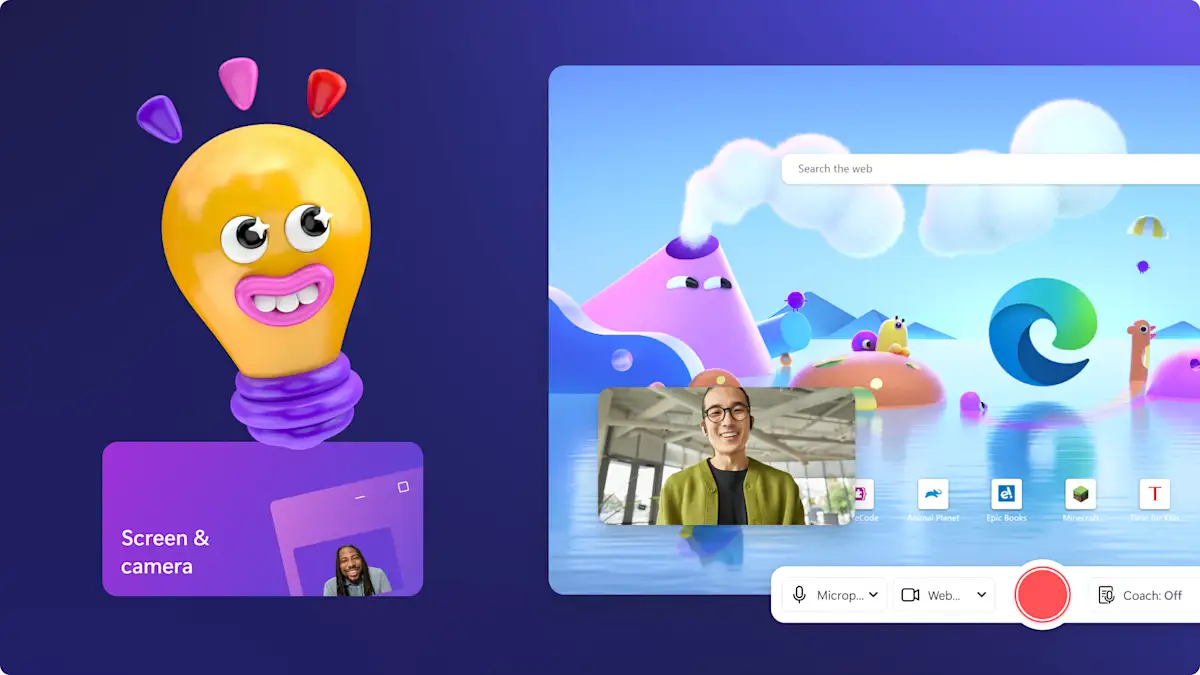
Bloğumuzu keşfedin
Sesli ekran kaydı için daha fazla yardıma mı ihtiyacınız var?
Adım adım açıklamalı kılavuzumuzdan, sesli ekran kaydı yapma hakkında bilgi alın ve kolayca seslendirmeler ekleyin.

İlgili bloglarımızı okuyun

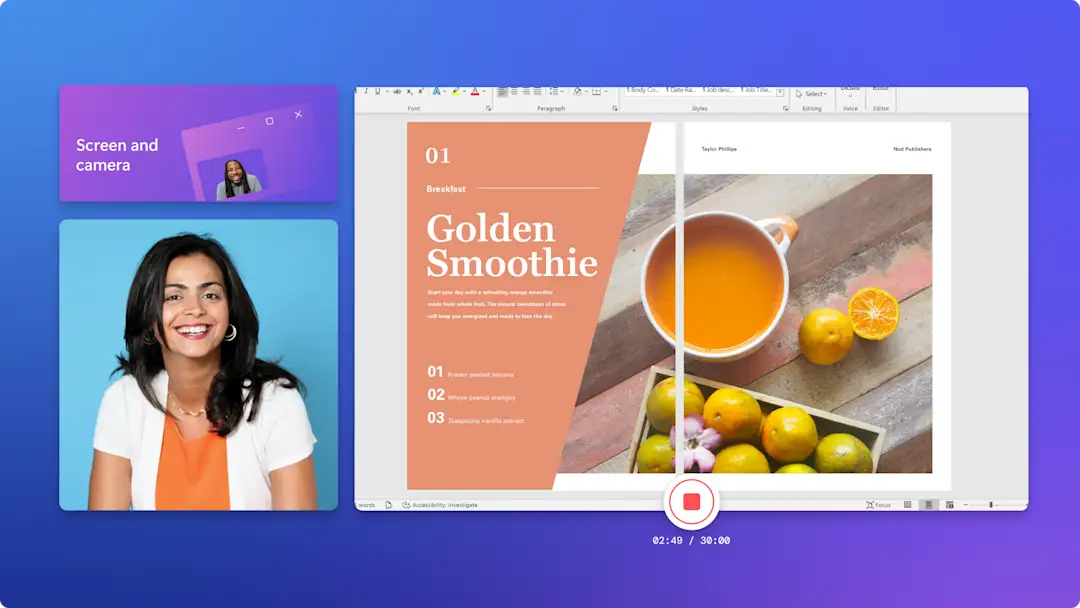
Ekran ve kamera kaydı yapma

Windows 10’da ekran kaydı nasıl alınır?
Sık sorulan sorular
Clipchamp’teki ekran ve kamera kaydedici ücretsiz mi?
Çevrimiçi olarak yapılacak ekran ve web kamerası kaydında bir süre sınırı var mı?
Oluşturabileceğim ekran ve web kamerası kayıtları için bir sayı sınırı var mı?
Ekran ve kamera kayıtlarımı ayrı ayrı düzenleyebilir miyim?
Her gün bizi kullanan milyonlarca editöre katılın
Ücretsiz bir sürümde tüm bu özelliklerin olacağı aklıma gelmezdi.Ücretsiz, güzel özelliklere sahip ve kullanımı kolay bir video düzenleme sitesine sahip olmaktan ötürü şaşkın ve gerçekten minnettarım.Kullanıcı deneyiminin her anına bayıldım.Clipchamp, sosyal medya içeriklerim için kullandığım bir numaralı video düzenleme yazılımı.
Clipchamp’in kullanım kolaylığını seviyorum. Deneyimi ya da becerisi ne olursa olsun herkesin harika videolar oluşturmasına olanak veriyor. İster hevesli bir içerik üreticisi ister tecrübeli bir vlogger olun, Clipchamp tam size göre.
Kolayca ekran ve kamera kayıtları oluşturun.
Başlamak için Clipchamp’e kaydolun.